
Ксерок канцеларијска опрема је популарна међу корисницима у широкој постсовјетском простору, а посебно серија за једнобојне штампаче фазера. Данас желимо да упознамо кориснике са методама преузимања и инсталирају управљачке програме на уређај са ове линије са бројем 3020.
Преузимање софтвера за Ксерок Пхасер 3020
Укупно постоје четири поуздане методе за пријем управљачких програма за уређај који се разматра: Преузмите са веб локације произвођача, путем универзалног инсталатора, претражите на Интернет опрему и Виндовс системским алатима. Почнимо да почнемо.Метода 1: Ресурс произвођача
Најсигурнија и поуздана метода за добијање софтвера за било који уређај је оптерећење са веб локације произвођача.
Званични веб ресурс Ксерок
- Након отварања странице користите главни мени сајта, у ком кликните на "Корисничка подршка".
- Следећи клик "Подршка и управљачки програми".
- Потражите претрагу да бисте пронашли страницу штампача који се разматра, захтев је ПХАСЕР 3020. Затим кликните на предложени резултат.
- У посебном прозору пронађене везе ће се приказати под претрагом. Кликните на драјвере и преузимања.
- Након отварања одељка за преузимање, сортирајте расположиве материјале на жељени оперативни систем и језик. По правилу, систем аутоматски одређује верзију ОС-а и жељеног језика.
- За серију Пхасер 30 **, само једна верзија управљачких програма углавном је доступна за једну верзију оперативног система и треба да га преузмете - кликните на име пакета.
- Да бисте наставили преузимање, морате да преузмете уговор о лиценци.
- Након преузимања инсталатора покрените га и инсталирајте, пратећи упутства.
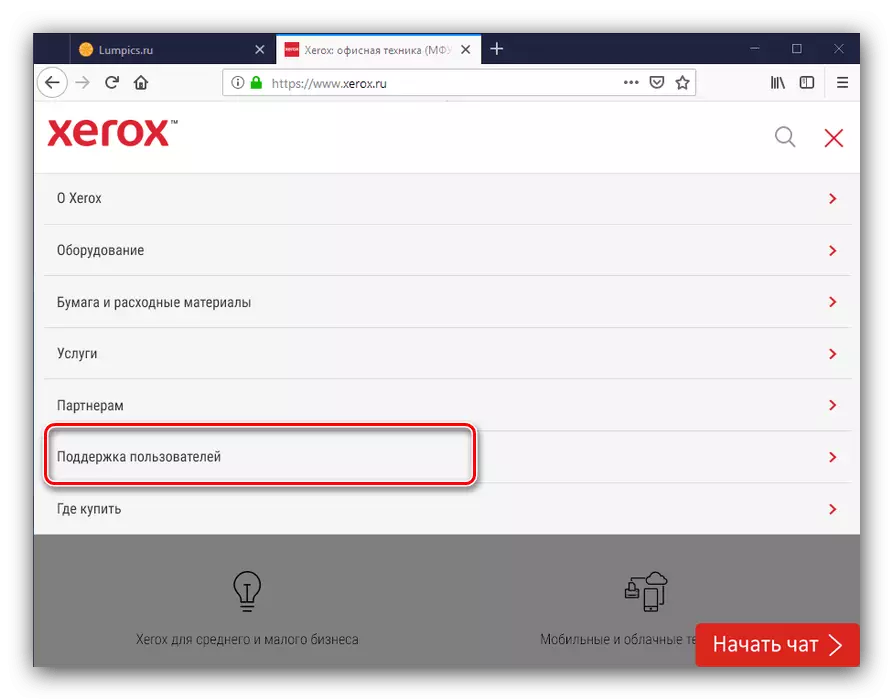

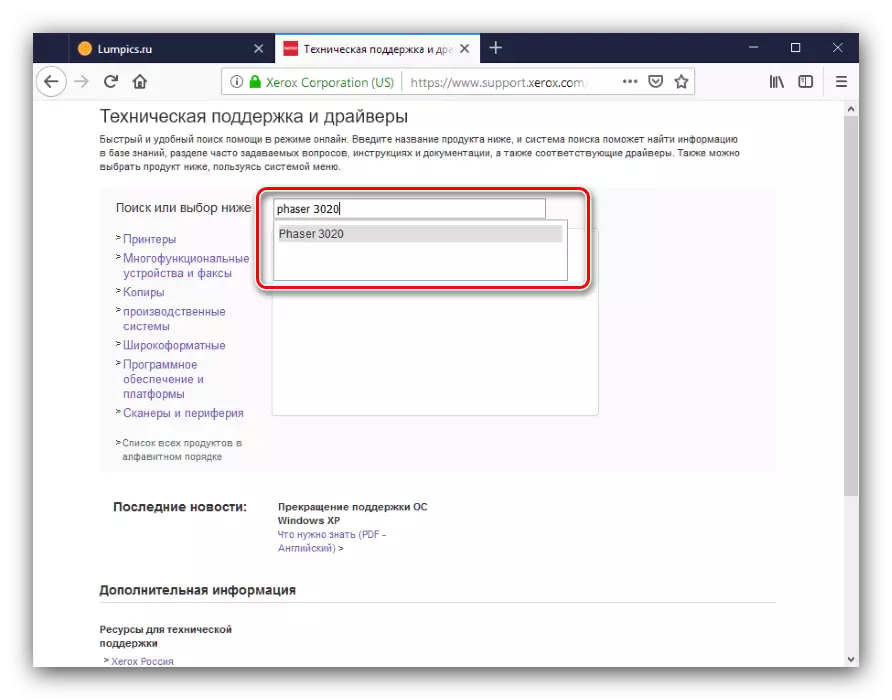

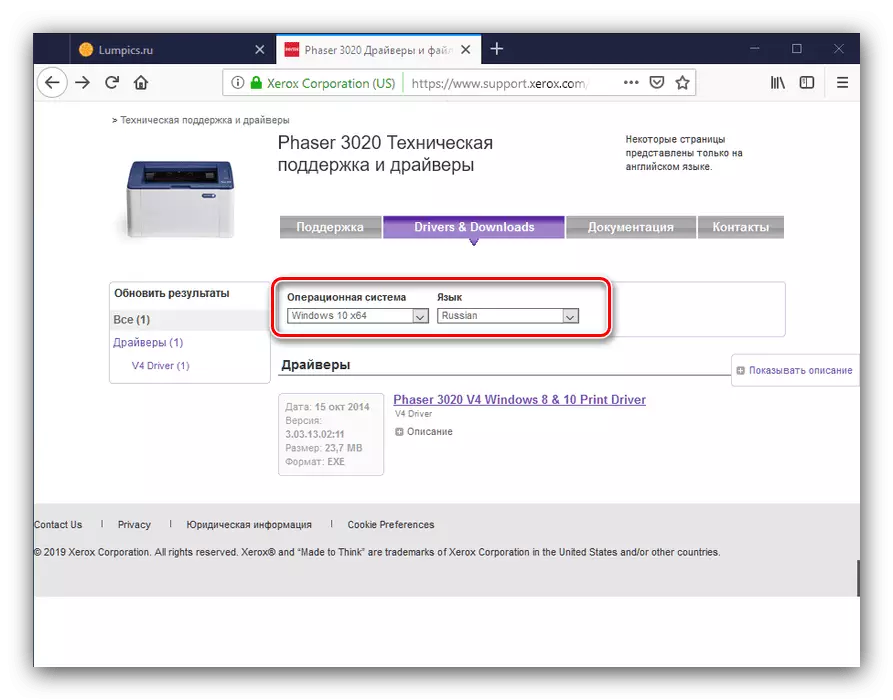
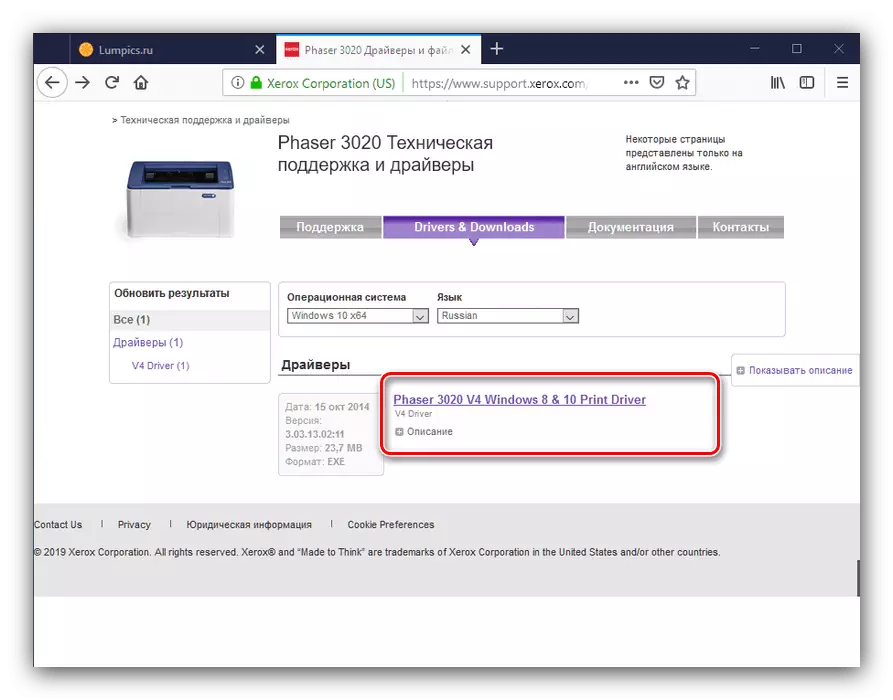
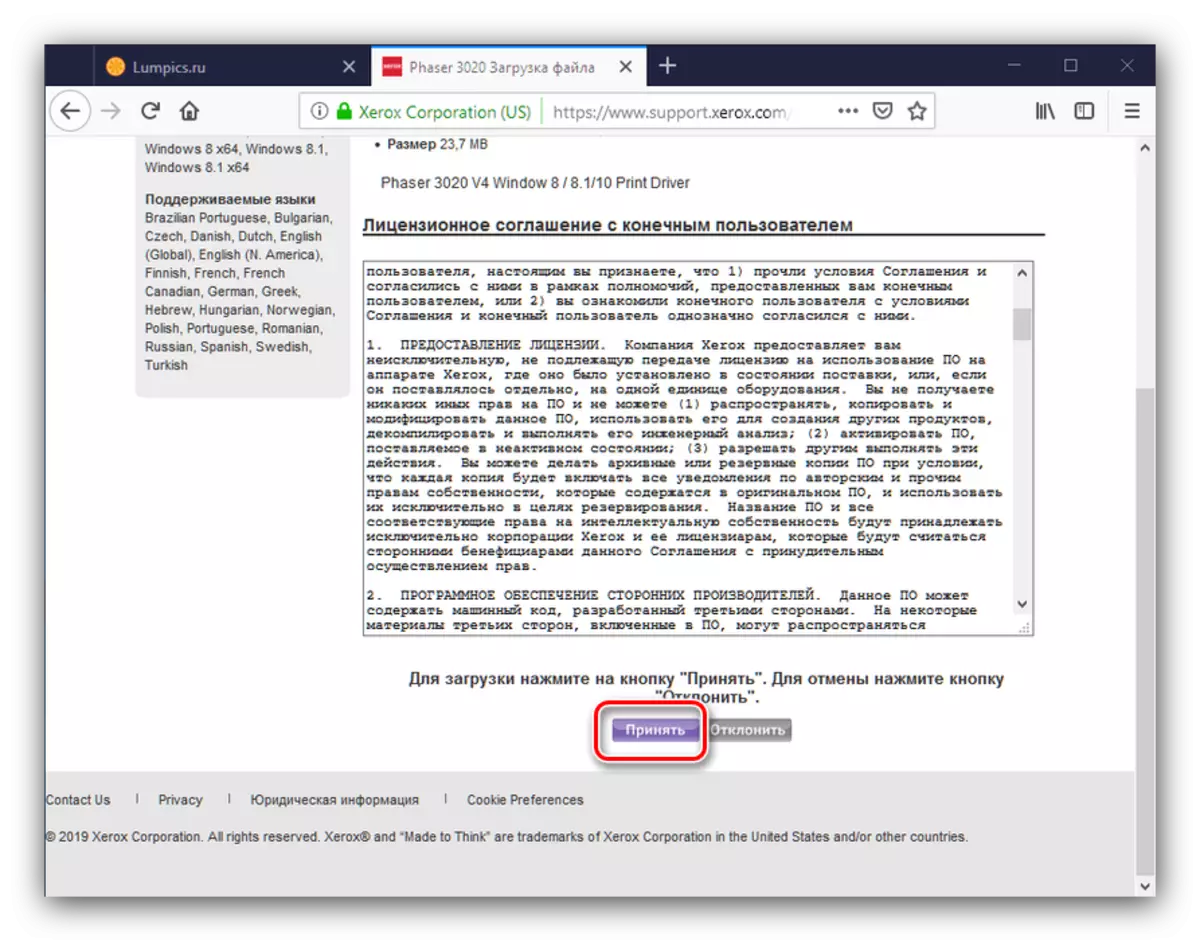
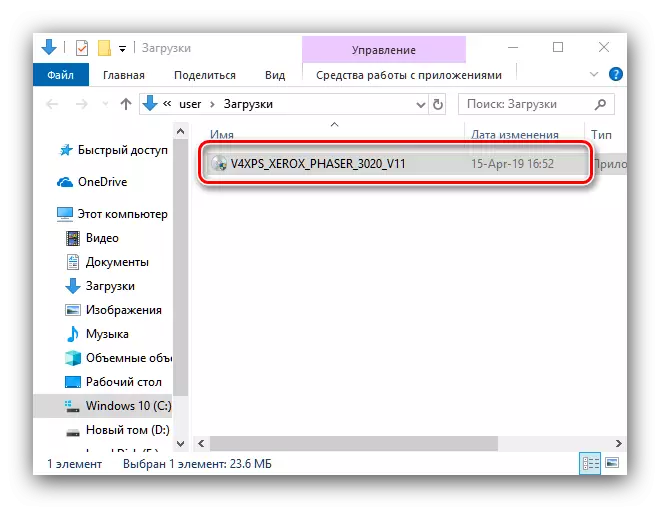
2. метод: Инсталатер Универсал Дривер
Претрага и учитавање система софтвера за штампач који се разматрају могу се поједноставити ако користите посебно решење - возач програмера треће стране. Као такво, можемо да понудимо возачке растворе, који има најстрожу базу података возача.
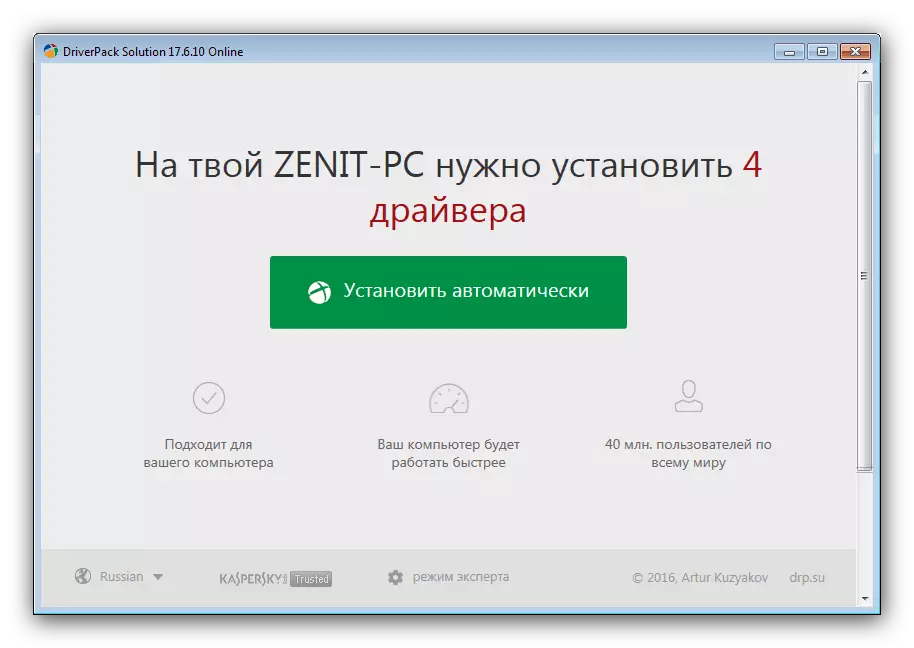
Лекција: Како користити ДриверПацк раствор
Ако вам овај програм не одговара из неког разлога, доњи везу можете да посетите кратки преглед алтернативе.
Прочитајте још: Дриверпацкерс
Метода 3: Идентификатор хардвера
Такође, идентификатор хардвера штампача може се користити и као средство за тражење управљачких програма. За модел који се разматра, изгледа овако:
УСБПринт \ керокфасер_3020773ц.
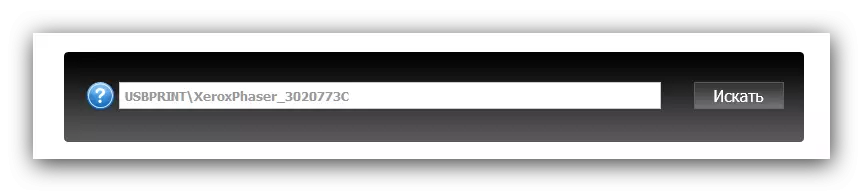
Затим једноставно посетите једно од сервиса за претраживање система у којима користите резултирајући ИД. Поступак се детаљније прегледа у посебном члану.
Лекција: Потражите управљачке програме ИД-ом опреме
Метода 4: Виндовс системски алат
Породица Виндовс има алат који вам омогућава да инсталирате управљачке програме без прибегавања решења треће стране. Понашати се на следећи начин:
- Позовите "Уређаји и штампачи" - Најлакши начин да се то учините кроз прозор "Рун" (назван комбинацијом Вин + Р), уметање команде контролних штампача.
- Затим користите алатну траку "Додавање штампача".
- Користите везу "Потребан штампач недостаје на листи". Ако је Виндовс 7 инсталиран, идите на корак 4.
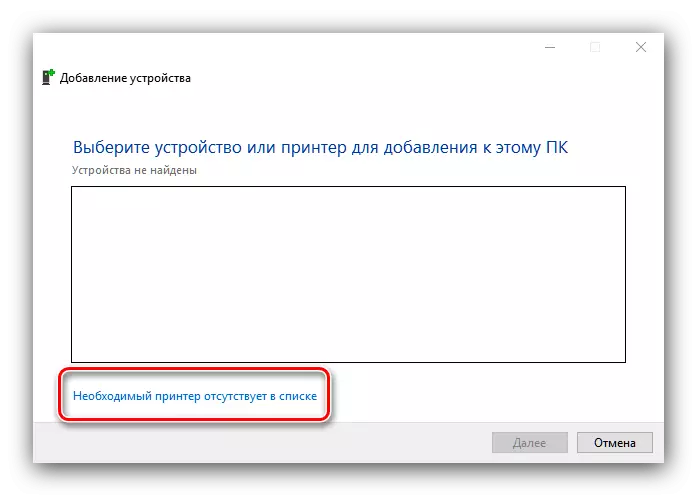
Изаберите "Додајте локални или мрежни штампач са ручним подешавањима".
- На Виндовс 7 кликните на ставку "Додај локални штампач".
- Ево, изаберите жељени прикључни прикључак (у већини случајева то ће се подразумевано појавити) и кликните на "Даље".
- У овој фази кликните на дугме Виндовс Упдате Центер и причекајте док ОС контактира Мицрософт сервере.
- Након преузимања целокупне листе произвођача и уређаја, одаберите опцију "Ксерок" у менију произвођача и у менију "Уређај" - "Ксерок Пхасер 3020".
- Подесите било које погодно име доданим штампачем.
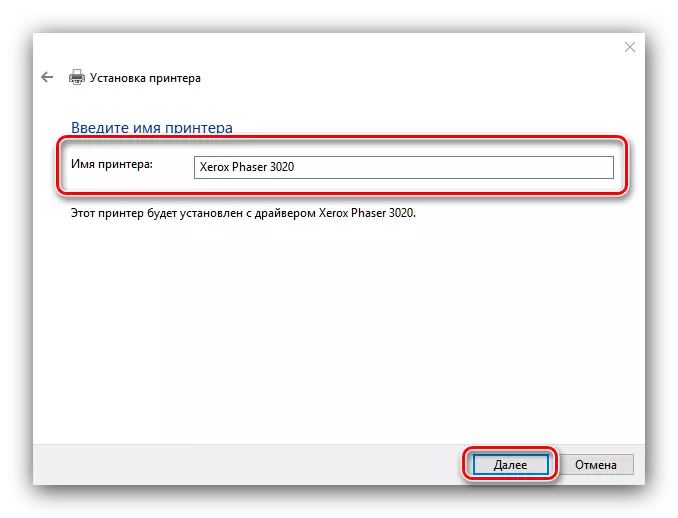
Затим, ако је потребно, конфигуришите приступ штампачу.
- На крају поступка можете покушати да штампате пробну страницу, а затим притисните "Спремни".
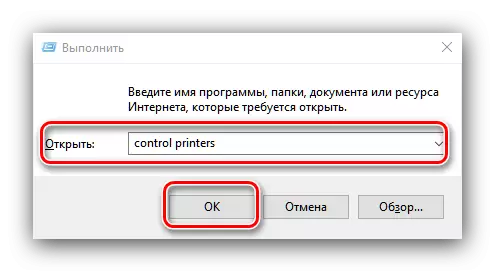
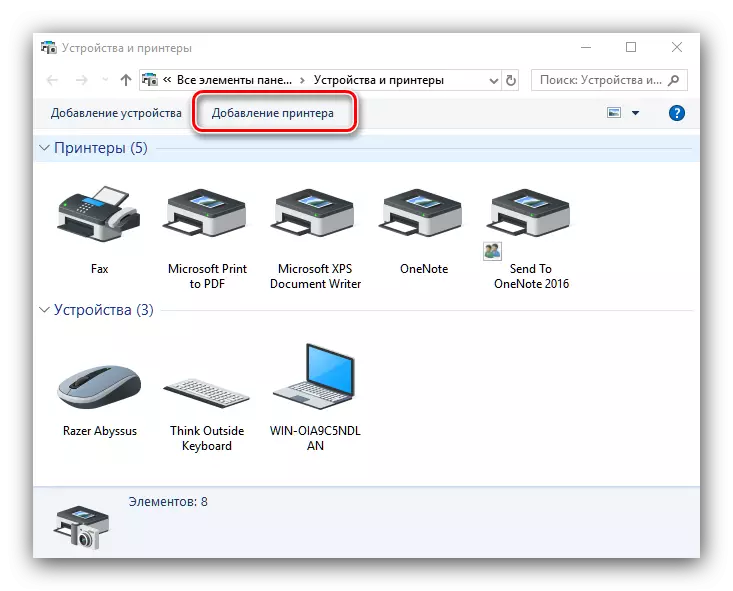

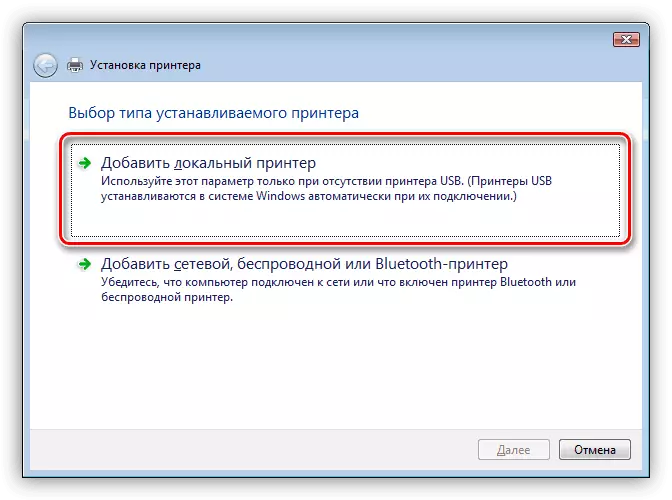
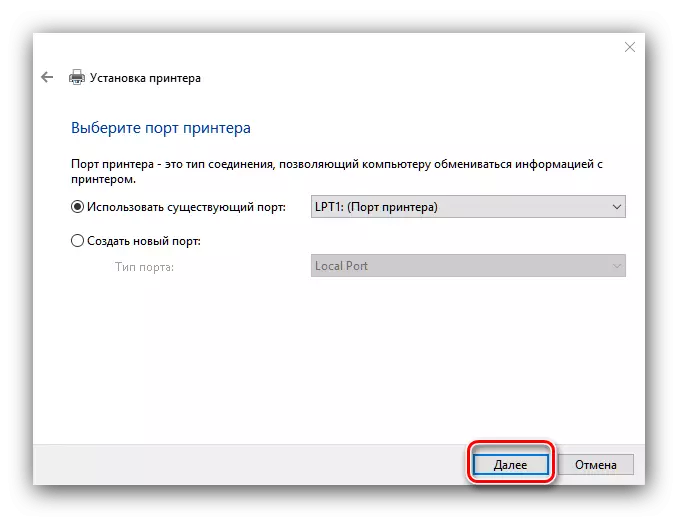
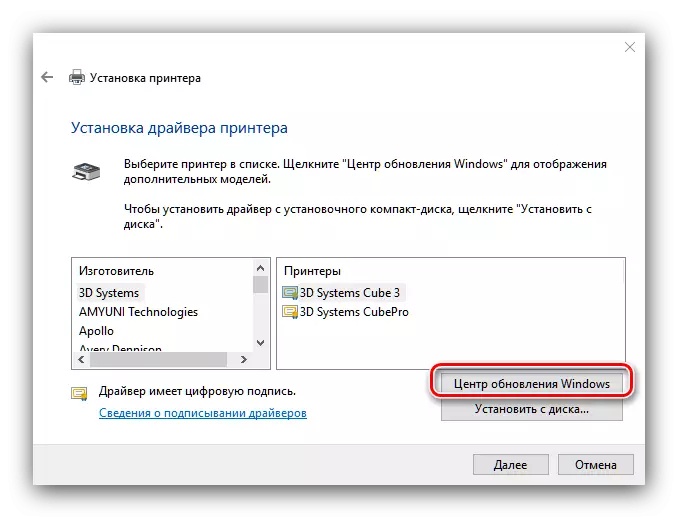
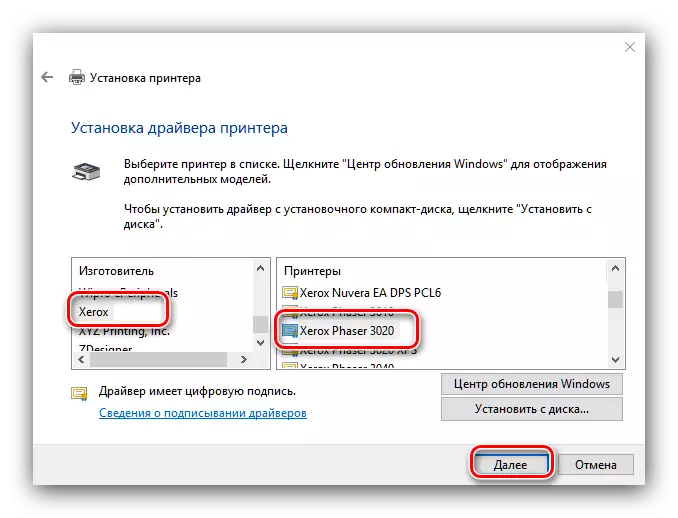
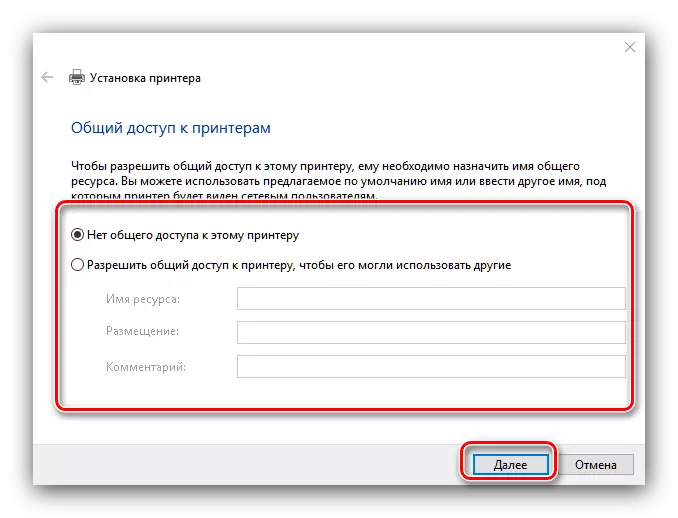
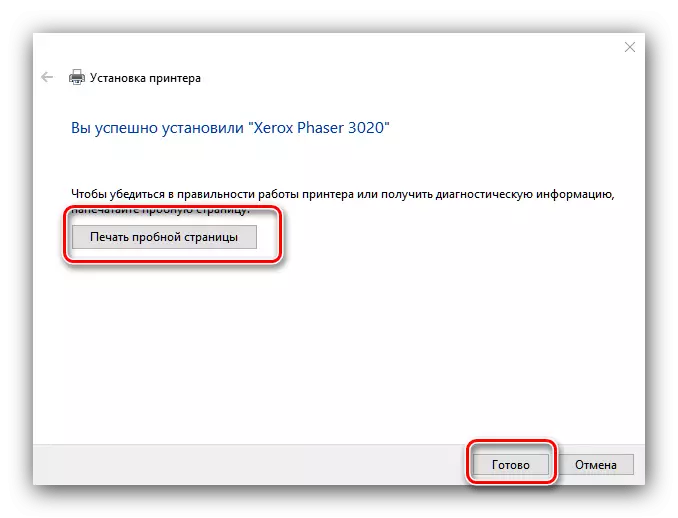
Закључак
Упознали смо се са четири могуће начине преузимања и инсталирања управљачких програма на штампач Ксерок Пхасер 3020. Први разматрамо методу, преузимање из извора произвођача.
